对于使用windows操作系统的用户而言,调节字体大小是改善视觉体验、缓解眼睛疲劳的重要方式之一。接下来,我们将详细介绍如何在windows系统及常用应用中调整屏幕字体大小。

一、Windows系统中调整字体大小的常用方法
1. 利用显示设置修改字体与界面元素
在Windows 10和Windows 11系统中,最直接的方式是通过“显示设置”来统一调整系统内文字、图标等元素的尺寸。具体操作如下:
- 在桌面空白处右键点击,选择“显示设置”。
- 进入“显示”页面后,找到“缩放与布局”区域。
- 在“更改文本、应用和其他项目的大小”选项中,可选择合适的缩放比例。例如选择125%、150%或更高,能让界面内容更清晰易读。
- 设置完成后,系统可能会提示您重新登录或重启,以使更改生效。

2. 调整屏幕分辨率达到字体变大效果
除了缩放功能,用户还可以通过更改显示器分辨率来影响字体显示大小。一般来说,分辨率越低,字体和图标显示得越大,但画质清晰度会相应下降。操作步骤如下:
- 打开“显示设置”,在“显示”部分找到“分辨率”选项。
- 从下拉菜单中选择一个较低的分辨率(如1366×768),即可让整体显示内容显得更大。
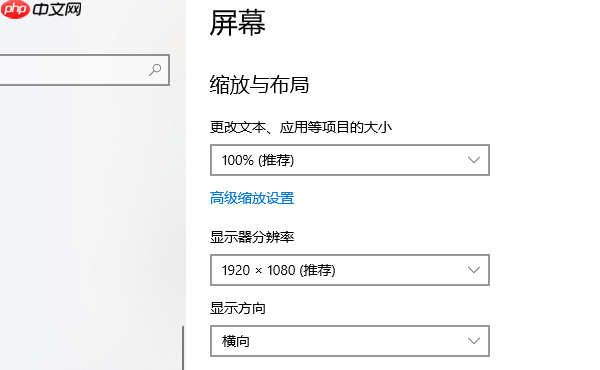
二、更新显卡驱动提升显示清晰度
尽管系统设置可以调整字体大小,但如果出现字体模糊、边缘不清晰等问题,可能是由于显卡驱动过旧或不兼容所致。显卡驱动直接影响系统对文字和图像的渲染质量。
因此,保持显卡驱动为最新版本,有助于优化整体显示效果。若不想手动查找更新,可借助“驱动人生”等自动化工具完成驱动升级:
1. 启动软件后,点击“立即扫描”,程序将自动检测所有硬件驱动的当前状态。
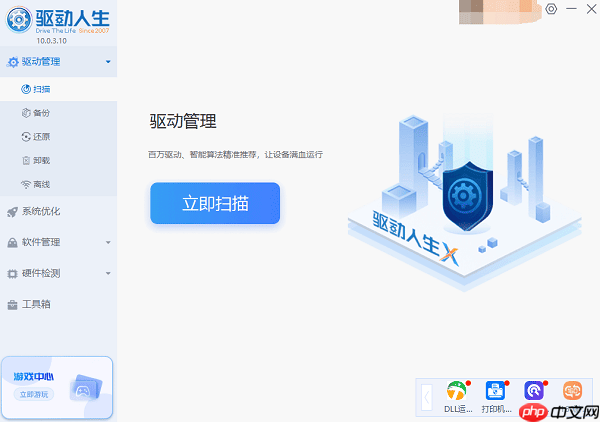
2. 定位到显卡驱动项,点击“升级驱动”,软件将自动下载并安装最新版本的驱动程序。
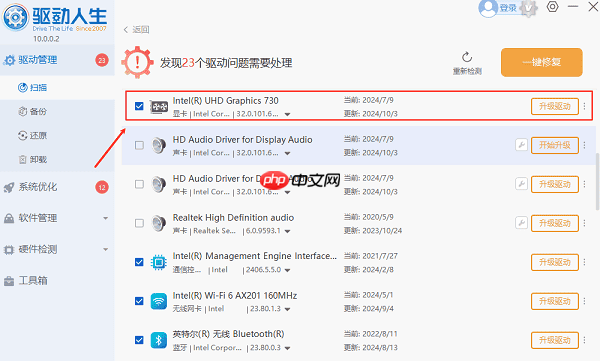
三、在应用程序中自定义字体大小
除了系统级设置,许多应用程序也支持独立调整字体大小,尤其是浏览器这类高频使用的工具。以下是浏览器中调整字体的方法:
在Windows环境下浏览网页时,调整字体非常便捷。主流浏览器均支持快捷键操作:
- 按住Ctrl键,滚动鼠标滚轮可实时缩放页面内容。
- 或使用Ctrl + “+”键放大,Ctrl + “–”键缩小页面。
如需更精细控制,可进入浏览器设置界面,查找“外观”或“字体设置”选项,手动设定默认字体类型与字号大小。

 路由网
路由网












